乐视云盘APP大家都不陌生吧,给许多伙伴提供了帮助。最近一些朋友表示自己还不了解乐视云盘APP隐藏文件的操作过程,接下来小编就带来了乐视云盘APP隐藏文件的图文操作,希望对大家有所帮助。
乐视云盘APP隐藏文件的图文操作
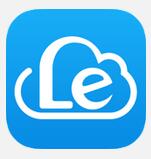
1、首先,下载新版的乐视云盘,安装打开以后,进入第一个【文件】,看到目前网盘上全部文件:
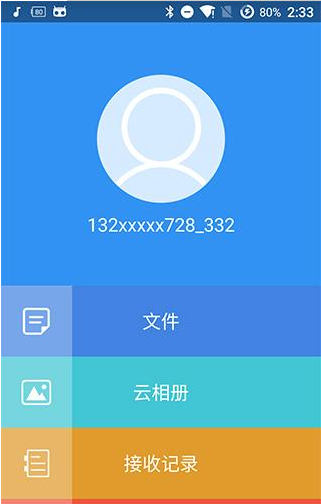
2、点击文件右方的下拉菜单【^】,选择【更多】就可以看到隐藏文件:
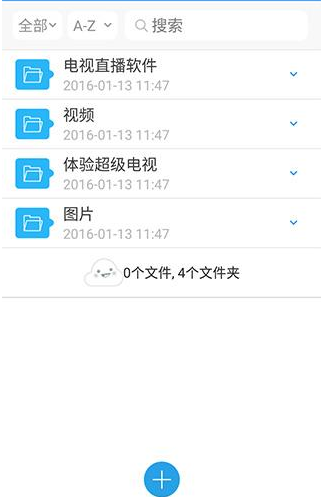
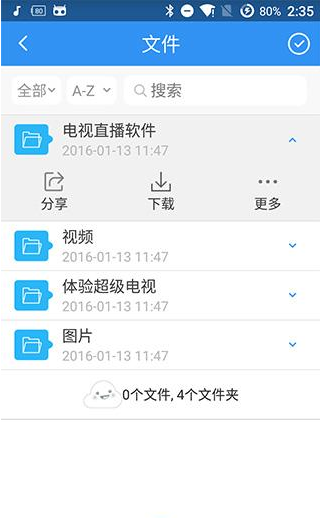
3、点击隐藏以后,一般情况下你就看不到被隐藏的文件:
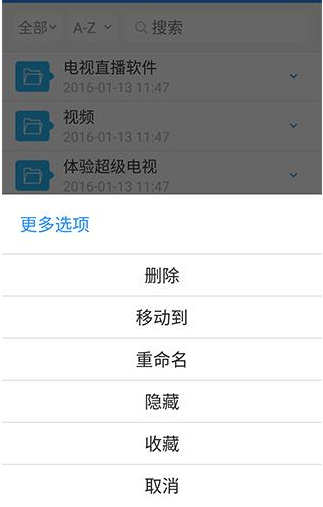
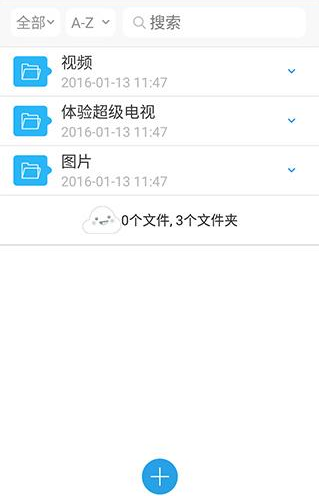
才接触乐视云盘APP的各位伙伴,今日就快来学习本文乐视云盘APP隐藏文件的图文操作吧,相信在以后的使用中一定会得心应手的。




